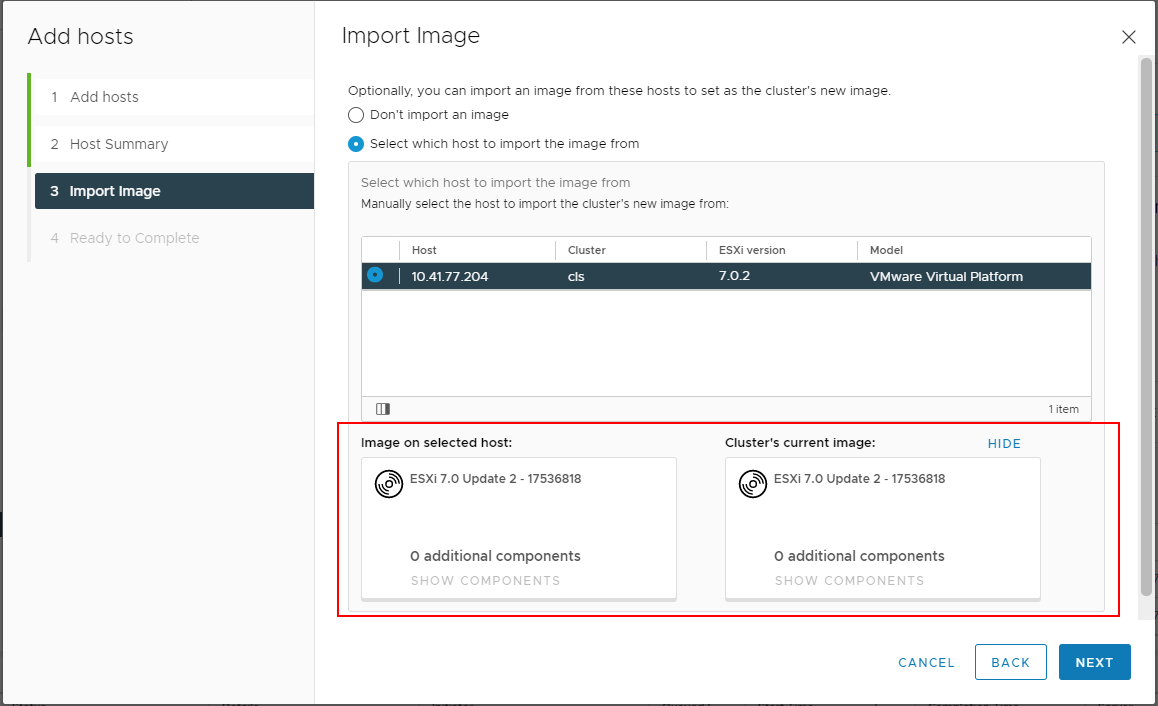vSphere Lifecycle Manager 集群是使用基准或单个映像管理的 ESXi 主机集群。可以在创建集群期间决定是使用基准管理集群,还是使用单个映像进行管理。
创建使用单个映像的 vSphere Lifecycle Manager 集群
创建集群时,默认情况下会选择对该集群使用单个映像的选项。除非要创建使用基准的集群,否则必须将该选项保持选中状态。集群创建过程中,必须自行设置映像,或者使用当前 vCenter Server 实例内部或外部的主机映像。在这两种情况下,还可以为创建的集群启用 vSphere Configuration Profiles。
从 vSphere 8.0 开始,新建集群向导中的默认选择基于创建使用单个映像的集群这一假设。
创建使用基准的 vSphere Lifecycle Manager 集群
要创建使用基准的集群,在创建集群期间,需要取消选择使用单个映像管理集群的选项。可以在以后从使用基准切换到使用映像。有关从使用基准切换到使用映像的详细信息,请参见将使用基准的集群或主机转换为使用 vSphere Lifecycle Manager 映像的集群或主机。
将主机添加到 vSphere Lifecycle Manager 集群
可以将任何版本的主机添加到使用基准管理的集群。
可以将 ESXi 版本 7.0 或更高版本的主机添加到使用单个映像管理的集群。可以将主机添加到集群,同时使用该主机上的映像作为整个集群的映像。
从 vSphere Lifecycle Manager 集群中移除主机
从集群中移除主机非常简单。如果从使用单个映像的集群中移除主机,则该主机仍会保留上次根据集群映像进行修复期间安装的软件和固件。
所有与集群相关的操作都在《vCenter Server 和主机管理》文档中进行了全面详述。
有关使用 Auto Deploy 部署和置备 ESXi 主机的信息,请参见《VMware ESXi 安装和设置》文档。
通过构建新映像创建使用单个映像的集群
可以通过在创建集群期间设置所需的映像,创建使用单个映像的 vSphere Lifecycle Manager 集群。如果选择手动设置映像,而不是从主机导入映像,则必须在 vSphere Lifecycle Manager 库中具有必要的可用软件。
手动设置映像时,必须为映像和(可选)供应商加载项指定 ESXi 版本。集群创建完成后,可以进一步自定义映像。例如,可以将组件添加到映像。还可以配置硬件支持管理器以及将固件和驱动程序加载项添加到映像。有关编辑映像的信息,请参见编辑 vSphere Lifecycle Manager 映像。
如果您决定在集群上启用 vSphere Configuration Profiles,则必须在完成集群创建后手动设置主机配置。
前提条件
- 在使用 vSphere Lifecycle Manager 有哪些要求中查看使用单个映像的要求。
- 确认主机版本为 ESXi 7.0 或更高版本。
- 确认 vCenter Server 清单中存在数据中心。
- 确认 vSphere Lifecycle Manager 库中具有可用的 ESXi 映像。
- 如果要在集群上启用 vSphere Configuration Profiles,请确认满足以下要求:
- 集群中的主机为 ESXi 版本 8.0 或更高版本。
- 您具有 Enterprise Plus 许可证。
- vCenter Server 为版本 8.0 或更高版本。
过程
结果
vCenter Server 清单中将显示使用单个映像的集群。可以在集群的更新选项卡上查看和自定义集群映像。
如果集群已启用 vSphere Configuration Profiles,则可以转到集群的配置选项卡,然后单击,以集中配置集群中的主机设置。请参见在 vSphere Client 中编辑草稿配置的主机设置。
下一步做什么
将主机添加到集群。
通过从主机导入映像来创建使用单个映像的集群
在创建集群期间,您可以从引用主机中导入所需的软件规范,而无需编写新映像。如果选择导入映像,vSphere Lifecycle Manager 将从引用主机中提取软件规范并将其用于新创建的集群。通过导入映像,可以节约您在确保 vSphere Lifecycle Manager 库中具有所有必需组件和映像方面花费的时间和精力。此外,由于使用的是现成的映像,因此无需花时间验证新映像。
在映像导入以及从引用主机中提取软件规范的过程中,vSphere Lifecycle Manager 还会提取与映像关联的软件库,并将软件组件导入到创建集群的 vCenter Server 实例中的 vSphere Lifecycle Manager 库。因此,在气隙方案中,只需要一个引用主机即可从本地库中获取所需的 ESXi 映像和组件,并为您的集群创建软件规范。
您可以从位于相同或不同 vCenter Server 实例中的 ESXi 主机导入映像。您还可以从不受 vCenter Server 管理的 ESXi 主机中导入映像。引用主机也可以位于通过基准管理的集群中。除了导入映像之外,您还可以选择将引用主机移动到集群。因此,新创建的集群使用的映像与现在已属于该集群一部分的引用主机上的映像相同。如果引用主机位于另一个 vCenter Server 实例中,则可从该主机导入映像,但无法将其移动到集群中。
vSphere 8.0 中,可以使用基于 DPU 的集群中的引用主机的映像,并将其导入到非 DPU 集群中。同样,可以选择非 DPU 主机作为基于 DPU 的集群的引用主机。
前提条件
- 确认 vCenter Server 版本为 7.0 Update 2
- 确认 vCenter Server 清单中存在数据中心。
- 确认引用主机的版本为 ESXi 7.0 Update 2 或更高版本。
- 如果引用主机不在 vCenter Server 实例中,则获取该主机的 root 用户帐户的用户名和密码。
- 在使用 vSphere Lifecycle Manager 有哪些要求中查看使用单个映像的要求。
- 如果要在集群上启用 vSphere Configuration Profiles,请确认满足以下要求:
- 集群中的主机为 ESXi 版本 8.0 或更高版本。
- 您具有 Enterprise Plus 许可证。
- vCenter Server 为版本 8.0 或更高版本。
过程
结果
vCenter Server 清单中将显示使用单个映像的集群。根据您的选择,引用主机可能位于新创建的集群中。该集群的映像与所选引用主机上的映像完全相同。可以在集群的更新选项卡上查看和自定义集群映像。
如果集群已启用 vSphere Configuration Profiles,则可以转到集群的配置选项卡,然后单击,以集中配置集群中的主机设置。请参见在 vSphere Client 中编辑草稿配置的主机设置。
下一步做什么
将其他主机添加到集群。
将主机添加到使用单个映像的集群
将主机添加到集群时,可以指定其中一个主机作为引用主机。vSphere Lifecycle Manager 提取并使用引用主机上的映像作为集群的新映像。将主机映像导入到集群的方法有助于简化集群升级操作,无需手动将组件导入到 vSphere Lifecycle Manager 库,设置并验证新映像,根据映像检查主机的合规性,然后根据映像修复集群以将新软件规范应用于所有主机。
除了从指定的引用主机提取软件规范以外,vSphere Lifecycle Manager 还会提取与映像关联的软件库,并将组件导入到目标集群所在的 vCenter Server 实例中的 vSphere Lifecycle Manager 库。
前提条件
- 确认 vCenter Server 版本为 7.0 或更高版本。
- 确认要添加的主机版本为 ESXi 7.0 或更高版本。
- 确认添加到集群的主机与其余主机的主版本和修补程序版本相同。
- 获取不属于 vCenter Server 实例的主机的 root 用户帐户的用户名和密码。
- 在使用 vSphere Lifecycle Manager 有哪些要求中查看使用单个映像的要求。
- 要添加主机并将其映像导入到集群,请确认满足以下要求。
- vCenter Server 实例的版本为 7.0 Update 2 或更高版本。
- 引用主机上的 ESXi 版本为 7.0 Update 2 或更高版本。
- 要将主机添加到启用了 vSphere Configuration Profiles 的集群,请确认满足以下要求。
- vCenter Server 实例的版本为 8.0 或更高版本。
- 主机的 ESXi 版本为 7.0 Update 3 或更高版本。
- 主机未配置 NSX 或 vSphere Distributed Switch。
- 没有主机配置文件附加到主机。
过程
结果
指定的主机添加到集群。
如果选择在主机添加过程中从主机导入映像,则集群的映像会发生更改。集群的新软件规范与添加的选定引用主机上的软件规范相同。
下一步做什么
如果选择在主机添加过程中从主机导入映像,请修复集群以将新映像应用于所有主机。